|
PAULINE 
Grazie Yedralina per il permesso di tradurre questo tutorial 
qui puoi trovare qualche risposta ai tuoi dubbi. Se l'argomento che ti interessa non è presente, ti prego di segnalarmelo. Questo tutorial è stato realizzato con Corel19 e tradotto con CorelX7, CorelX2 e CorelX3, ma può essere realizzato anche con le altre versioni di PSP. Dalla versione X4, il comando Immagine>Rifletti è stato sostituito con Immagine>Capovolgi in orizzontale, e il comando Immagine>Capovolgi con Immagine>Capovolgi in verticale. Nelle versioni X5 e X6, le funzioni sono state migliorate rendendo disponibile il menu Oggetti. Con la nuova versione X7, sono tornati Rifletti>Capovolgi, ma con nuove varianti. Vedi la scheda sull'argomento qui traduzione in francese/traduction en français  qui/ici qui/icitraduzione in inglese/english translation  qui/here qui/hereVersioni/Versions qui Occorrente: Tubes a scelta. Per i tubes usati e non forniti, grazie Beatrice Tube_Womans_GB_129_Trasparent e Tube_Fiore_60_Trasparent_GB.psd. Il resto del materiale qui 1 misted di Yedra (1939©Yedralina) 1 Deco di Yedra (Deco00240©Yedralina) 1 maschera di TD (TD_TagMask040). (in questa pagina trovi i links ai siti dei creatori di tubes) Filtri: se hai problemi con i filtri, consulta la mia sezione filtri qui Penta.com - VTR qui Simple - 4Wavy Average qui Filters Unlimited 2.0 qui Mura's Meister - Perspective Tiling qui AAA Filters - Framer qui I filtri Penta.com e Simple si possono usare da soli o importati in Filters Unlimited (come fare vedi qui) Se un filtro fornito appare con questa icona  non esitare a cambiare modalità di miscelatura e opacità secondo i colori utilizzati. Nelle ultime versioni di PSP non c'è il gradiente di primo piano/sfondo (Corel_06_029) Puoi usare i gradienti delle versioni precedenti. Trovi qui i gradienti Corel X. Metti i preset nella cartella Impostazioni predefinite. Apri la maschera in PSP e minimizzala con il resto del materiale. 1. Imposta il colore di primo piano con il colore #8f2f79, e il colore di sfondo con il colore #c3f579. 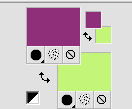 Passa il colore di primo piano a Gradiente di primo piano/sfondo, stile Lineare. 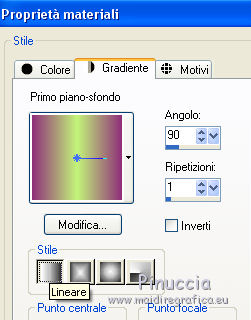 2. Apri una nuova immagine 950 x 650 pixels, sfondo gradiente.  Selezione>Seleziona tutto. Apri il misted e vai a Modifica>Copia. Torna al tuo lavoro e vai a Modifica>Incolla nella selezione. Selezione>Deseleziona. Effetti>Effetti di immagine>Motivo unico.  Regola>Sfocatura>Sfocatura gaussiana - raggio 20.  2. Effetti>Plugins>Penta.com - VTR. 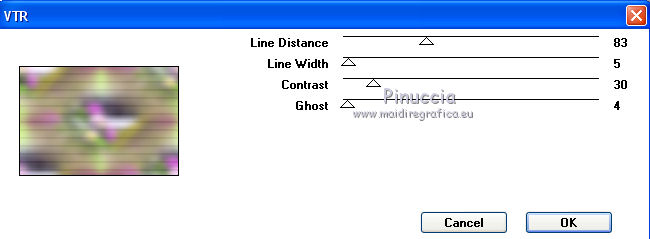 Effetti>Plugins>AAA Filters - AAA Framer. 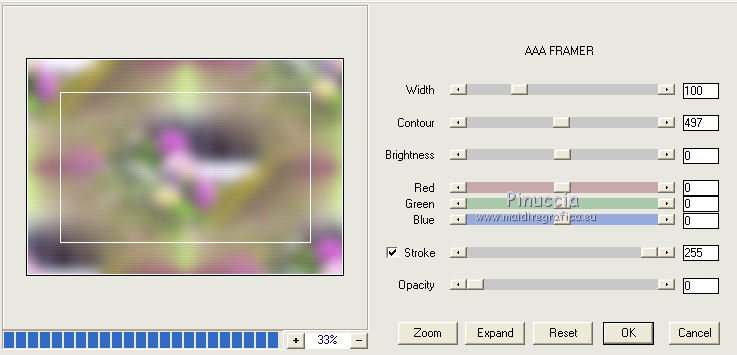 Livelli>Duplica. Chiudi questo livello e attiva il livello sottostante dell'originale. 3. Di nuovo Livelli>Duplica. Immagine>Ridimensiona, al 50%, tutti i livelli non selezionato. Immagine>Ruota per gradi - 40 gradi a destra  Effetti>Plugins>Simple - 4Way Average. Il filtro lavora senza finestre; risultato 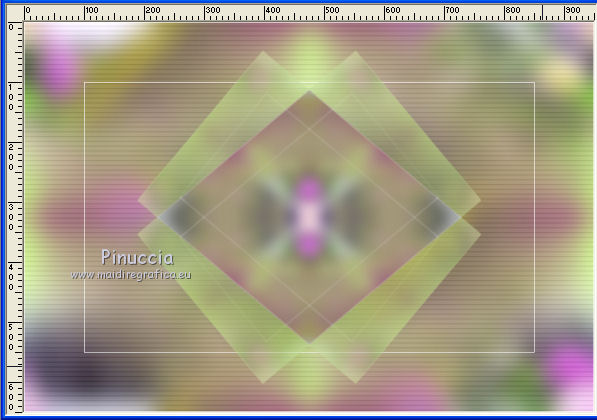 Effetti>Plugins>Filters Unlimited 2.0 - Tile &Mirror - Distortion Mirror (Horizontal) 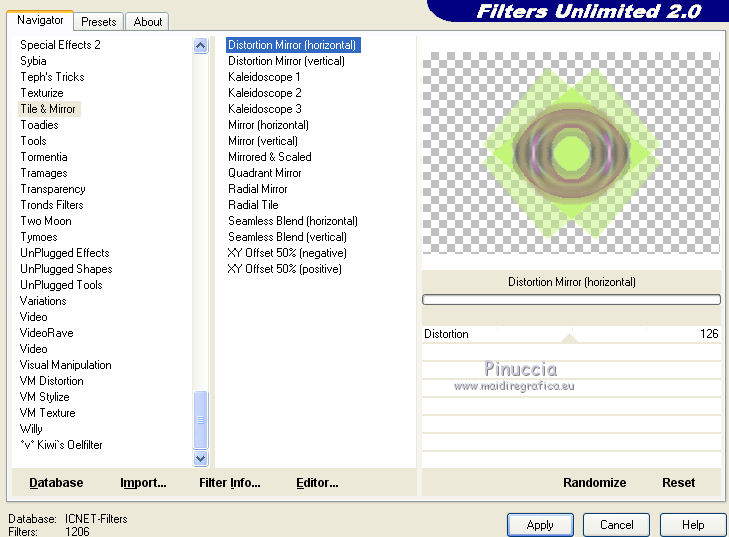 se usi la versione software di Unlimited, il colore di sfondo influisce sul risultato. Se stai usando la versione di Unlimited che non si installa avrai questo. 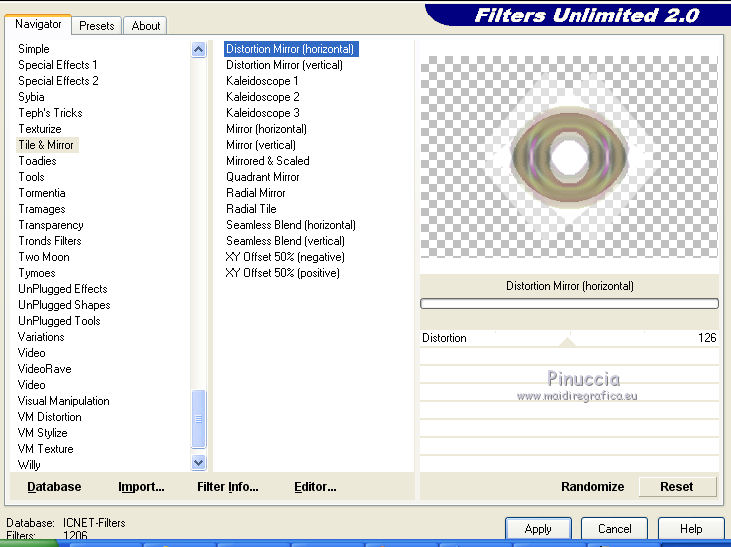 Effetti>Effetti di immagine>Motivo unico, con i settaggi precedenti.  Effetti>Effetti 3D>Sfalsa ombra, colore nero. 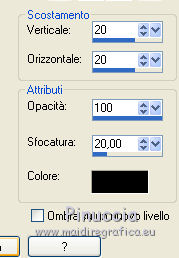 Cambia la modalità di miscelatura di questo livello in Luce diffusa. 4. Imposta il colore di sfondo con il colore bianco. Livelli>Nuovo livello raster. Riempi  il livello con il colore bianco. il livello con il colore bianco.Livelli>Nuovo livello maschera>Da immagine. Apri il menu sotto la finestra di origine e vedrai la lista dei files aperti. Seleziona la maschera TD_TagMask040.  Livelli>Unisci>Unisci gruppo. Effetti>Filtro definito dall'utente - seleziona il preset Emboss 3 e ok.  Cambia la modalità di miscelatura di questo livello in Luminanza (esistente). 5. Attiva il livello di sfondo, Raster 1. Livelli>Duplica. Livelli>Disponi>Sposta su. Effetti>Plugins>Mura's Meister - Perspective Tiling. 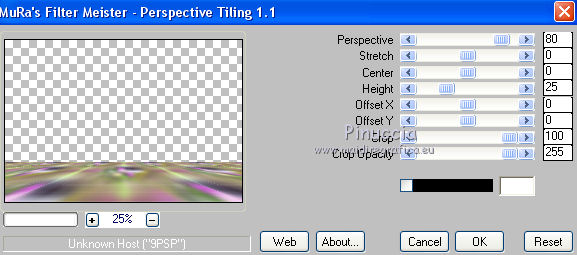 6. Riapri e attiva il livello superiore Copia di Raster 1. Immagine>Ridimensiona, al 50%, tutti i livelli non selezionato. Effetti>Effetti di immagine>Motivo unico.  Effetti>Effetti 3D>Sfalsa ombra, colore nero.  Livelli>Disponi>Sposta giù. 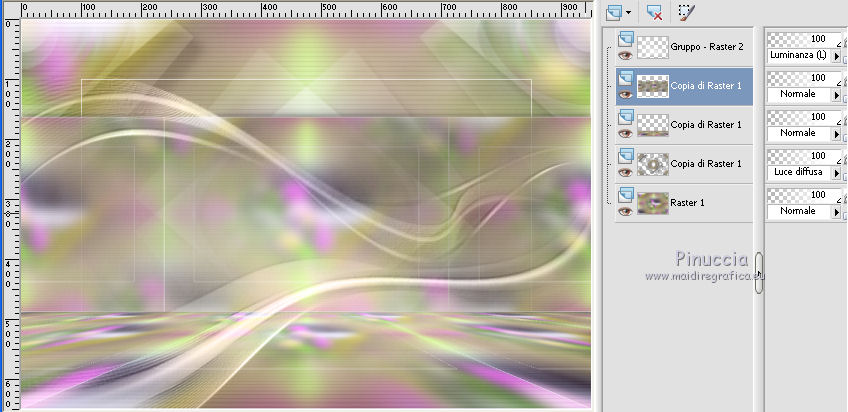 7. Attiva nuovamente il livello di sfondo. Selezione>Carica/Salva selezione>Carica selezione da disco. Cerca e carica la selezione Sel648. 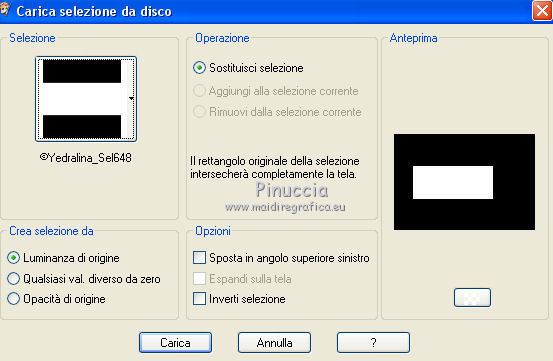 Selezione>Innalza selezione a livello. Livelli>Disponi>Porta in alto. Modifica>Incolla nella selezione (il misted è sempre in memoria). Selezione>Inverti. Effetti>Effetti 3D>Sfalsa ombra, colore nero. 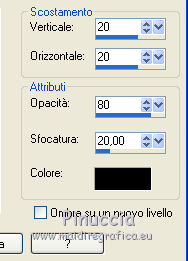 Selezione>Deseleziona. 8. Apri il tube Deco00240©Yedralina.png e vai a Modifica>Copia. Torna al tuo lavoro e vai a Modifica>Incolla come nuovo livello. Effetti>Effetti di immagine>Scostamento. 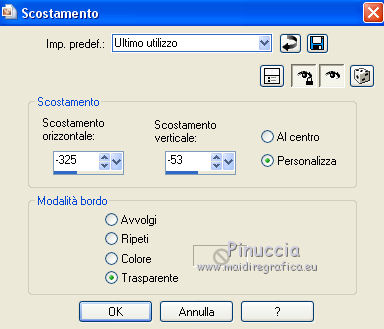 Cambia la modalità di miscelatura di questo livello in Luminanza (esistente), o a tuo piacimento. 9. Apri il tuo tube decorativo e vai a Modifica>Copia. Torna al tuo lavoro e vai a Modifica>Incolla come nuovo livello. Immagine>Ridimensiona, se necessario, tutti i livelli non selezionato. Spostalo  a sinistra. a sinistra.Effetti>Effetti 3D>Sfalsa ombra, a scelta. 10. Attiva nuovamente il livello di sfondo. Selezione>Carica/Salva selezione>Carica selezione da disco. Cerca e carica la selezione Sel649. 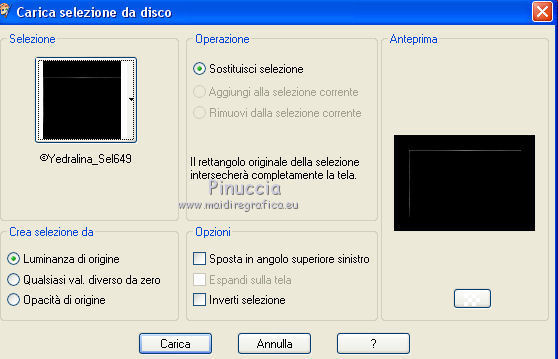 Effetti>Effetti 3D>Sfalsa ombra, colore nero.  11. Dovresti avere questo 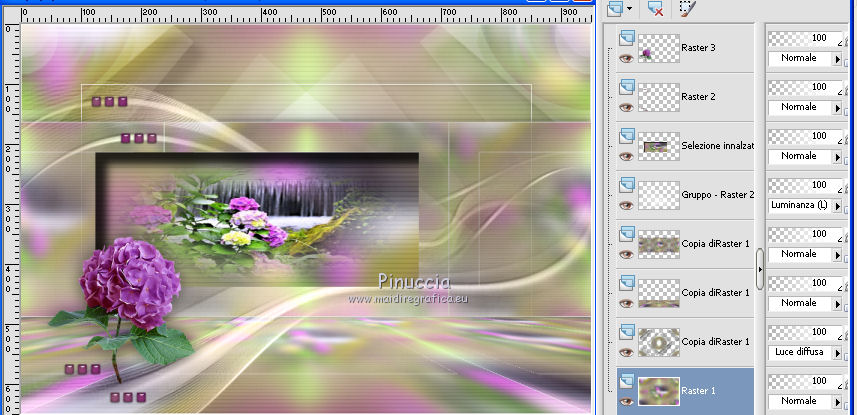 12. Attiva il livello di sfondo. Modifica>Copia. Immagine>Aggiungi bordatura, 2 pixels, simmetriche, colore di primo piano. Selezione>Seleziona tutto. Immagine>Aggiungi bordatura, 25 pixels, simmetriche, colore bianco. Selezione>Inverti. Modifica>Incolla nella selezione (l'immagine di sfondo). Effetti>Plugins>AAA Filters - AAA Framer. 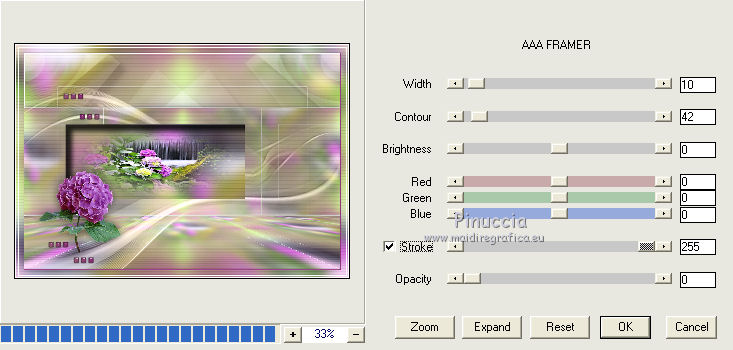 Effetti>Filtro definito dall'utente seleziona il preset Double_vision e ok. 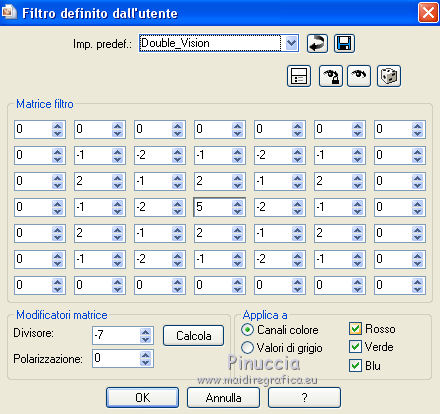 Effetti>Effetti di bordo>Dilata. Effetti>Effetti 3D>Sfalsa ombra, colore nero.  Selezione>Deseleziona. 13. Apri il tube principale e vai a Modifica>Copia. Torna al tuo lavoro e vai a Modifica>Incolla come nuovo livello. Immagine>Ridimensiona, se necessario, tutti i livelli non selezionato. Spostalo  a destra. a destra.Livelli>Duplica. Regola>Sfocatura>Sfocatura gaussiana - raggio 30.  Livelli>Disponi>Sposta giù. Attiva il livello superiore. Firma il tuo lavoro su un nuovo livello. 14. Immagine>Ridimensiona, 1000 pixels di larghezza, tutti i livelli selezionato. Livelli>Unisci>Unisci tutto e salva in formato jpg. Esempio con tubes di Colybrix (femme426-coly), Yedralina (1938©Yedralina) e Beatrice (Tube_Fiore_56_Trasparent_GB.psd)   Puoi scrivermi se hai problemi o dubbi, o trovi un link che non funziona, o soltanto per un saluto. 1 Luglio 2019 |



